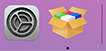Connessione WPS
-
Selezionare WPS (Pulsante) (WPS (Push button)) e premere il pulsante OK.
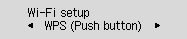
-
Tenere premuto il pulsante WPS sul router wireless.
 Nota
Nota- Per ulteriori informazioni sulla pressione del pulsante WPS, vedere il manuale del router wireless.
-
Premere il pulsante OK sulla stampante entro 2 minuti.
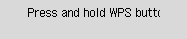
Se viene visualizzata una schermata diversa, vedere "Risoluzione dei problemi".
-
Quando viene visualizzata la schermata indicata di seguito, premere il pulsante OK.
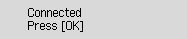
Se viene visualizzata una schermata diversa, vedere "Risoluzione dei problemi".
-
Premere il pulsante COPIA (COPY) (A).

La procedura di connessione di rete è ora completata.
Se si esegue l'impostazione con il software, tornare al software e continuare l'installazione.
Windows
Fare clic su
 nella barra delle applicazioni (taskbar), quindi attenersi alle istruzioni visualizzate per continuare l'impostazione.
nella barra delle applicazioni (taskbar), quindi attenersi alle istruzioni visualizzate per continuare l'impostazione.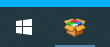
macOS
Fare clic su
 nel Dock, quindi attenersi alle istruzioni visualizzate per continuare l'impostazione.
nel Dock, quindi attenersi alle istruzioni visualizzate per continuare l'impostazione.